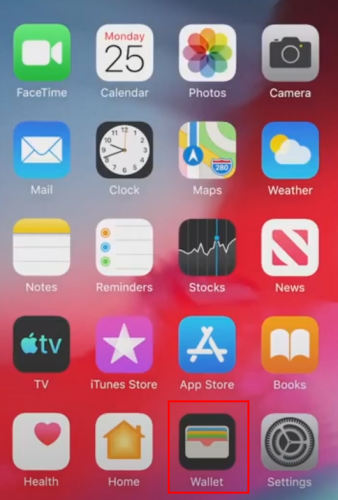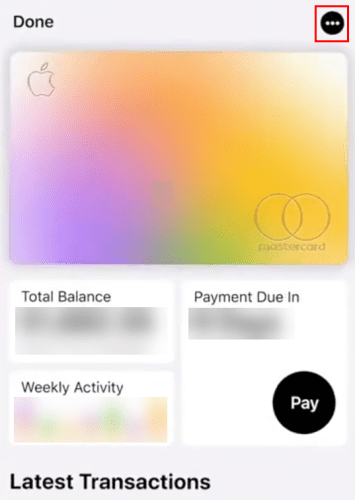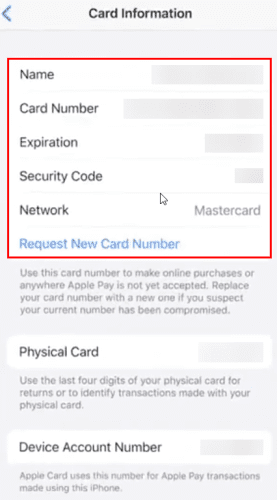Es un golpe maestro de Apple ocultar información confidencial de la tarjeta de su Apple Card física. Por lo tanto, para el uso manual de su número de Apple Card, lea este artículo para aprender cómo ver su número de tarjeta en su billetera Apple.
Una tarjeta de crédito física contiene toda la información que necesita para realizar pagos en la propia tarjeta. Es un verdadero lapsus de seguridad por parte de los emisores de tarjetas.
Si no ha activado la autenticación de dos factores (2FA) en su tarjeta de crédito, cualquiera que obtenga su tarjeta puede realizar compras no aprobadas. Además, lleva tiempo informar y bloquear una tarjeta de crédito extraviada.
Dado que Apple es una empresa obsesionada con la seguridad, constantemente innova productos únicos que son altamente seguros. Uno de esos productos de Apple es su programa Apple Card.
La Apple Card de titanio tiene un aspecto elegante. Solo contiene su nombre, el nombre del banco emisor, el logotipo de Apple y el chip EMV ( Europay, Mastercard y Visa ). Entonces, ¿cómo ingresa el número de tarjeta, el código de seguridad y el vencimiento en las plataformas de pago de comerciantes que no aceptan Apple Pay?
¡Es sencillo! Puede ver la información de la tarjeta desde un dispositivo Apple compatible. ¿Pero no sabe u olvidó cómo ver los números de tarjeta en su billetera Apple? ¡No hay problema! Encuentra todos los métodos efectivos aquí.
Cómo ver los números de tarjeta en Apple Wallet
Sus dispositivos Apple le brindan un entorno altamente seguro para ver y usar la información secreta sobre su Apple Card, como el número de tarjeta, el vencimiento, la red y el código de seguridad.
Puede probar los siguientes métodos para ver el número de tarjeta en Apple Wallet. Estas instrucciones también son válidas para las tarjetas virtuales Apple Pay.
1. Ver número de tarjeta en Apple Wallet: iPhone
- Abra la aplicación Apple Wallet desde la pantalla de inicio o la biblioteca de aplicaciones .
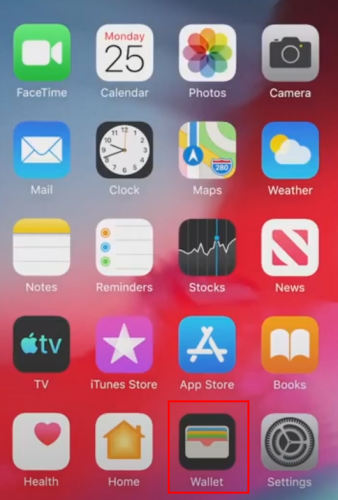
Cómo ver el número de tarjeta en Apple Wallet abrir Apple Wallet (Foto: Cortesía de Apple)
- Verá todas las tarjetas de crédito, tarjetas de débito, identificaciones estatales, tarjetas de tránsito, etc. agregadas.
- Encuentra la Apple Card en esta lista y tócala.
- Toque el menú de tres puntos en la parte superior de la tarjeta.
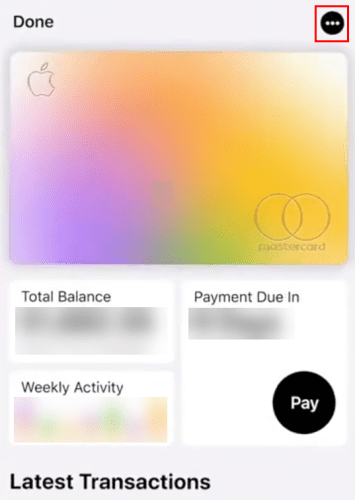
Toca el menú de tres puntos en la parte superior de la Apple Card (Foto: Cortesía de Apple)
- En la pantalla de Apple Card , verá el menú Información de la tarjeta o un icono de una tarjeta pequeña con el número 123. Toque cualquiera de estos.
Cómo llegar al menú de información de la tarjeta para Apple Card (Foto: Cortesía de Apple)
- Ahora, debe autenticar la acción de visualización del número de tarjeta virtual por iPhone a través de Face ID o Passcode .
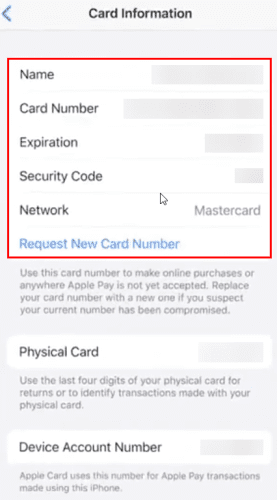
Cómo ver el número de tarjeta en Apple Wallet (Foto: Cortesía de Apple)
- Una vez autenticado, puede ver toda la información que necesita para pagar manualmente con Apple Card.
Si no ve la opción, es probable que no haya actualizado su iPhone durante mucho tiempo. Vaya a Configuración > General > Actualización de software para actualizar el dispositivo a su última versión de iOS.
2. Ver número de tarjeta en Apple Wallet: Apple Watch
También tiene acceso a la información segura de su Apple Card desde su Apple Watch. Siga estos pasos para encontrar la información de la tarjeta Apple:
- Busque la aplicación Wallet en su Apple Watch y ábrala.
- Desplázate hasta encontrar tu Apple Card o Apple Pay card . Tócalo.
- Debería ver un menú de información de la tarjeta aquí. Selecciónalo.
- Escribe tu contraseña de Apple Watch .
- Ahora debería ver el número de tarjeta de Apple Card o Apple Pay card.
3. Ver número de tarjeta en Apple Wallet: iPad
En un iPad, puede probar las siguientes instrucciones:
- En su iPad de Apple , abra la aplicación Configuración .
- En el lado izquierdo, desplázate hacia abajo hasta que encuentres Wallet y Apple Pay .
- En el menú Tarjetas de pago , debería ver todas las tarjetas activas.
- Presiona Tarjeta Apple Pay o Apple Card .
- En la siguiente pantalla, verá la pestaña Información . Tócalo.
- Seleccione Información de la tarjeta y autentique la acción a través de Passcode , Face ID o Touch ID .
- El número de tarjeta, el código de seguridad y el vencimiento deben estar frente a usted ahora.
How to Get Card Number from Apple Pay?
Solo puede ver la información segura de su Apple Card y Apple Pay card en la aplicación Apple Wallet. No le permitirá ver los datos seguros de otras tarjetas de débito o crédito que obtenga de los canales bancarios convencionales.
Es para proteger su seguridad y según los estándares PCI y DSS. Si necesita ver los detalles de la tarjeta de estas tarjetas de crédito o débito de terceros, debe verificar las tarjetas físicas en su lugar.
Cómo ver los números de tarjeta en Apple Wallet: palabras finales
Ahora sabe cómo encontrar los detalles de la tarjeta en la aplicación Apple Wallet para su tarjeta virtual Apple Pay y su Apple Card física de titanio de Mastercard.
Si conoce otros consejos sobre cómo obtener un número de tarjeta de Apple Pay o Apple Wallet, menciónelo en el cuadro de comentarios a continuación.
A continuación, una guía sencilla para aprender a usar Apple Pay .